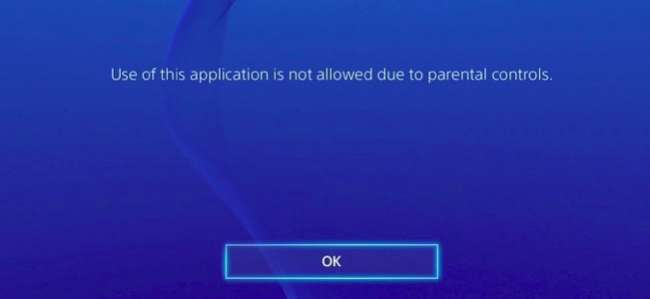
PlayStation 4 tarjoaa lapsilukon, joka voi rajoittaa pääsyä peleihin, Blu-ray-elokuviin, DVD-levyihin ja verkkoselaamiseen. Asetamasi rajoitukset on suojattu nelinumeroisella numeerisella PIN-koodilla, joten niitä ei voida ohittaa helposti.
LIITTYVÄT: Kuinka rajoittaa pääsyä PlayStation 4: ään salasanalla
PlayStation 4 -järjestelmäohjelmiston 5.00 avulla Sony tarjoaa nyt uuden "Family" -ominaisuuden, joka korvaa vanhan "sub-account" ja "master account" -järjestelmän. Voit rajoittaa yksittäisiä alatilejä soveltamalla kullekin erillisiä asetuksia.
Kuinka määrittää konsolitason lapsilukko
Aloita käynnistämällä PlayStation 4, kirjautumalla sisään käyttäjätilillä ja siirtymällä aloitusnäyttöön. Voit avata aloitusnäytön painamalla ohjaimen keskellä olevaa PlayStation-painiketta, jos olet toisella näytöllä.
Paina ohjaimen "Up" -painiketta päästäksesi ruudun yläosassa olevaan kuvariviin, valitse oikealla oleva "Settings" -kuvake ja paina "X" -painiketta.
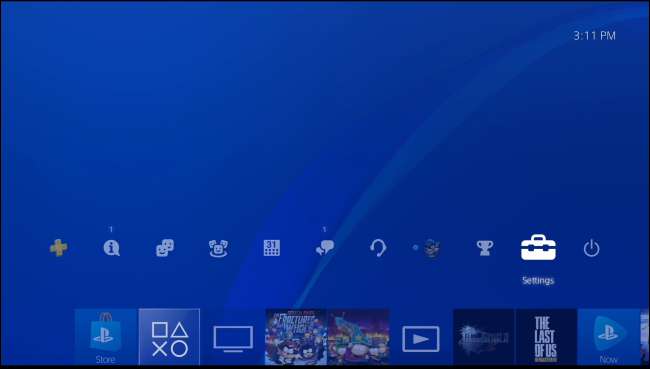
Valitse luettelosta ”Lapsilukko / Perhehallinta” ja paina ”X”.
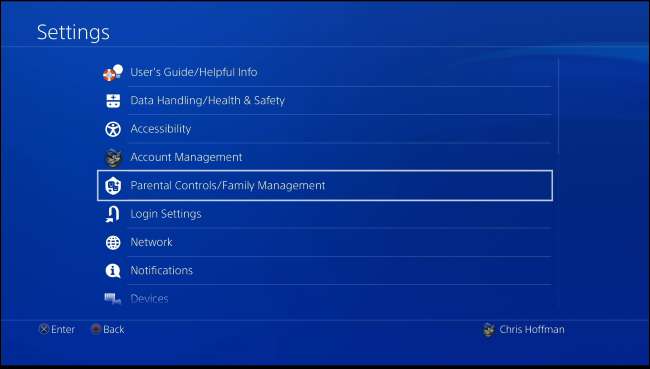
Valitse täältä ”PS4-järjestelmän rajoitukset”.
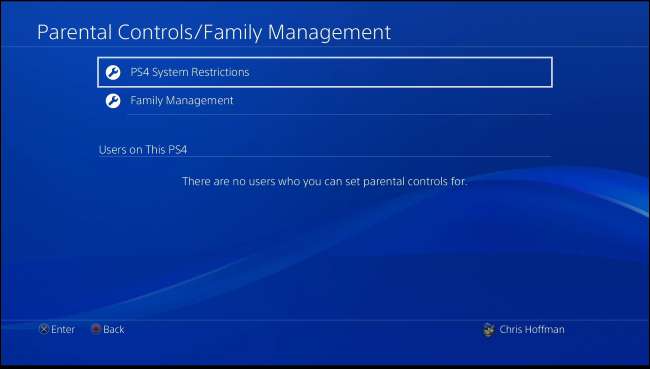
Sinua pyydetään antamaan lapsilukon salasana. Jos et ole aseta mukautettu PIN-koodi vielä , syötä oletuskoodi, joka on 0000. Paina "Neliö" -painiketta neljä kertaa syöttääksesi 0000.
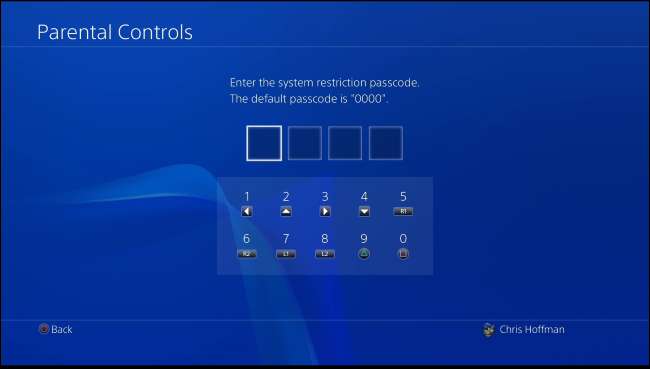
Järjestelmärajoitukset tarjoavat sinulle muutaman vaihtoehdon. Oletusarvoisesti "Uusi käyttäjä ja vieras kirjautuminen" on sallittu. Voit poistaa tämän ominaisuuden käytöstä varmistaaksesi, että vieraat tai uudet käyttäjät eivät voi kirjautua sisään, mikä estäisi lapsikäyttäjiä ohittamasta henkilökohtaisten tiliensä rajoituksia.
LIITTYVÄT: Kuinka rajoittaa pääsyä PlayStation 4: ään salasanalla
Kun olet tehnyt tämän, voit sitten rajoittaa pääsyä PlayStation 4: n nykyisiin profiileihin salasanoilla . Vain henkilöt, joilla on hyväksytyt profiilit, voivat käyttää PlayStation 4: tä ja pelata pelejä.
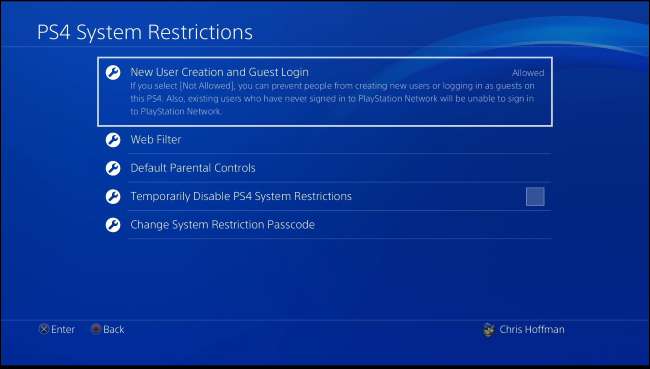
Valitse Lapsilukon oletusvalinta, jos haluat valita järjestelmänlaajuiset asetukset vieraille, jotka eivät kirjaudu sisään, ja uusille käyttäjätileille. Voit asettaa erilliset ikät peleille ja Blu-ray-levyille / DVD-levyille. Voit myös valita, voivatko vieraat käyttäjät käyttää PlayStation VR: tä vai käyttääkö konsolin Internet-selainta.
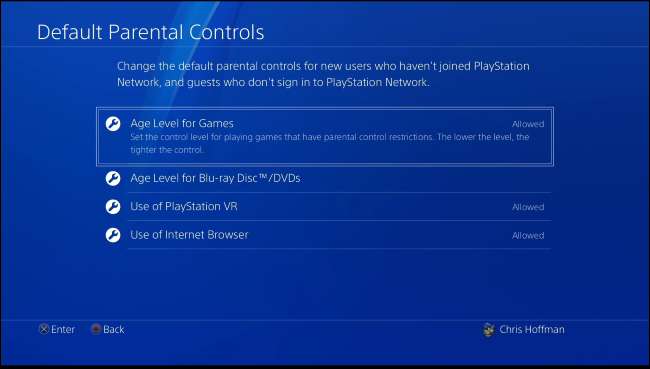
Voit rajoittaa pelejä ikäluokituksen mukaan valitsemalla Pelien ikätaso. Voit selata luetteloa ja valita sopivan ikärajan peleille. Jos esimerkiksi valitset ”Taso 5: Ikä 12 tai vanhempi (likimäärä), vain ESRB: n T-luokiteltuja pelejä (” Teini ”) voidaan pelata. Täältä näet erilaisia luokituksia maastasi riippuen, koska eri maissa on eri luokitusjärjestelmät.
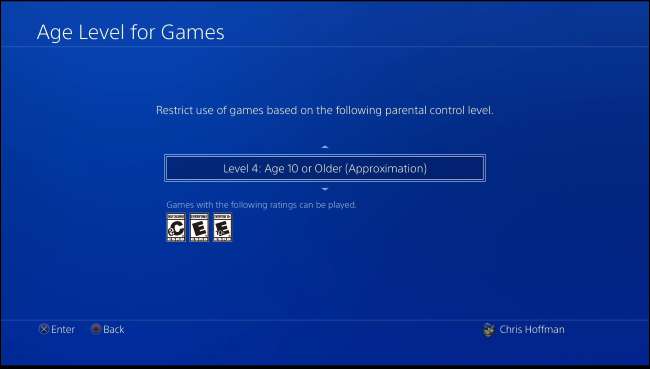
Jos haluat rajoittaa Blu-ray- ja DVD-elokuvia, valitse ”Age Level for Blu-ray Disc / DVD”. Voit estää lapsia katsomasta Blu-ray- ja DVD-levyjä kokonaan tai valita eri lapsilukon tasot. Blu-ray-levyille voit valita iän - alempi ikä tarkoittaa tiukempaa rajoitusta.
DVD-levyillä voit valita numeron 1–8 - mitä pienempi numero, sitä tiukempi rajoitus. Sony ei valitettavasti selitä tarkalleen, mitä DVD-numerot vastaavat, joten on epäselvää, mikä numero sopii tarkalleen mihin ikäryhmään.
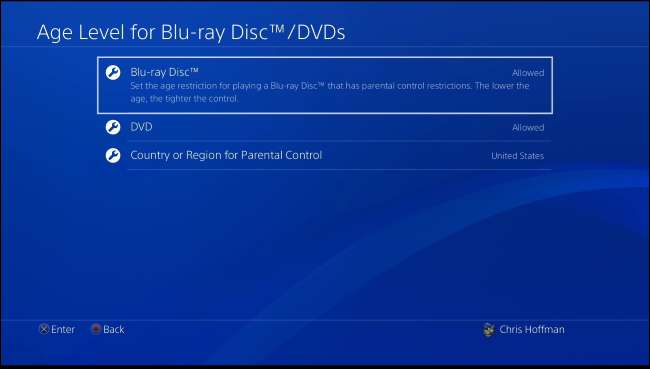
LIITTYVÄT: 4 tapaa asettaa lapsilukko kotiverkkoosi
"Verkkosuodatin" -vaihtoehto kehottaa sinua ostamaan Trend Micro -tilaus PlayStation Storen kautta. Voit kuitenkin aina estää käyttäjiä käyttämästä PlayStation 4: n selainta kokonaan tai määritä lapsilukko verkon kautta reitittimellesi ilmaiseksi.
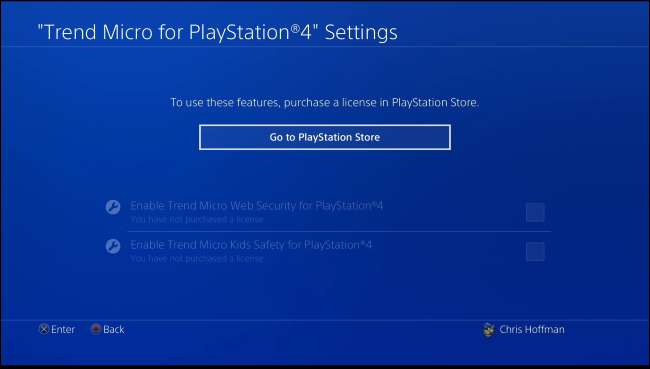
Kun olet valmis, muista valita "Muuta järjestelmän rajoituksen salasana" ja aseta mukautettu lapsilukon salasana. Salasanat ovat nelinumeroisia numeerisia PIN-koodeja. Jos et määritä mukautettua salasanaa, PlayStation 4 jatkaa oletusarvoista salasanaa "0000".
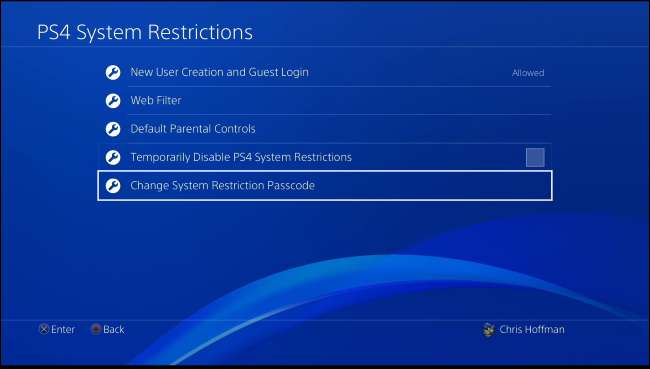
"Poista PS4-järjestelmän rajoitukset väliaikaisesti käytöstä" -vaihtoehdon avulla voit poistaa kaikki nämä rajoitukset väliaikaisesti käytöstä valintaruudun pyyhkäisyllä - esimerkiksi kun aikuiset käyttävät konsolia.
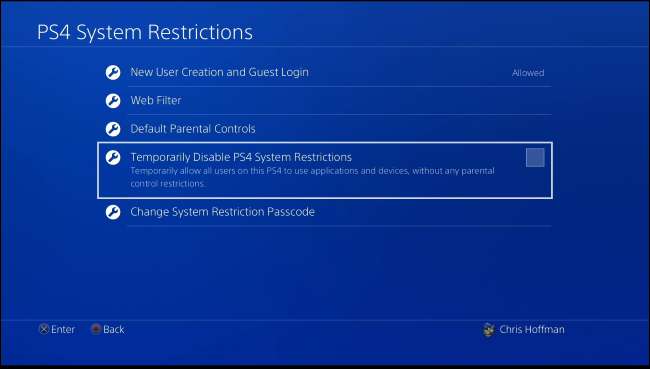
Kuinka vaatia salasanaa PlayStation Store -ostoksille
Voit estää lapsiasi ostamasta tavaraa PlayStation Storesta ilman lupaasi, voit vaatia salasanasi antamista ostoprosessin aikana.
Voit tehdä tämän siirtymällä Sony Entertainment's -palveluun tilinhallinnan verkkosivusto ja kirjaudu sisään tilillä, jota käytit määrittäessäsi PlayStation 4. Napsauta "Tili" ja sitten "Lompakko". Napsauta Tiliasetukset-kohdassa Muokkaa ja määritä Vaadi salasana kassalla -asetukseksi Kyllä. Lapsesi eivät voi ostaa asioita ilman salasanaa, vaikka olisit tallentanut maksutavan PlayStation Storeen.
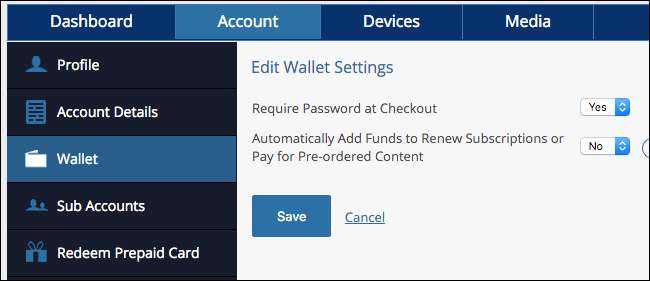
Yksittäisten lapsitilien hallinta
Online-ominaisuuksien rajoittamiseksi sinun on luotava muita tilejä perheellesi. PlayStation 4 käyttää nyt vanhempien tilejä ja alatilejä. Jos lisäät tilin, jonka ikä on alle 18, sitä pidetään lapsitilinä, jota voit rajoittaa.
Voit hallita perhetilejäsi siirtymällä kohtaan Asetukset> Lapsilukko / Perhehallinta samalla tavalla kuin yllä ja valitsemalla Perhehallinta.
Kirjaudu sisään PlayStation Network -tililläsi ja salasanallasi pyydettäessä.

Kun olet kirjautunut sisään, näet Lisää perheenjäsen -näytön. Voit joko lisätä olemassa olevan käyttäjätilin PlayStation 4: ssä perheeseesi, lisätä käyttäjätilin ystäväluettelostasi, syöttää käyttäjätilin PlayStation Network -tilin tiedot tai luoda käyttäjätilin - joka voi olla paikallinen käyttäjätili ilman PSN: ää tili.
Jos lisäät aikuisille tarkoitetun tilin, jonka ikä on vähintään 18, voit asettaa kyseisen käyttäjän perheen ylläpitäjäksi myös luvalla muuttaa lapsilukkoasetuksia.
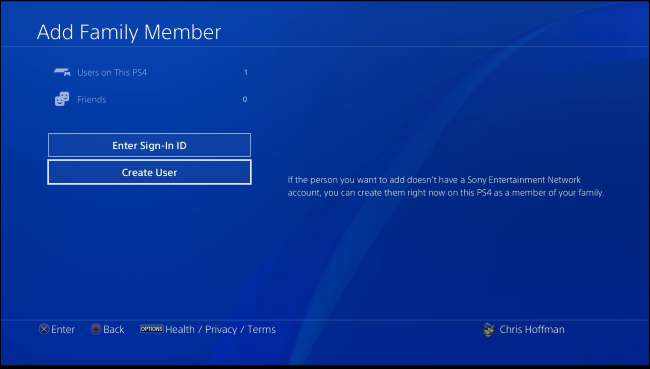
Kun olet lisännyt uuden käyttäjätilin, voit valita pelien ikätason ja videolevyjen ikätason kyseiselle tilille. Voit myös valita, voiko käyttäjä käyttää Internet-selainta vai PlayStation VR: tä.
Voit myös kieltää käyttäjätilin kirjautumisen sisään PlayStation Network -tilillä ja siten rajoittaa online-ominaisuuksien käyttöä.

Jos haluat hallita näitä tilin asetuksia tulevaisuudessa, palaa kohtaan Asetukset> Lapsilukko / Perhehallinta> Perhehallinta. Valitse hallinnoitava käyttäjätili tai lisää muita tilejä Lisää perheenjäsen -painikkeella.
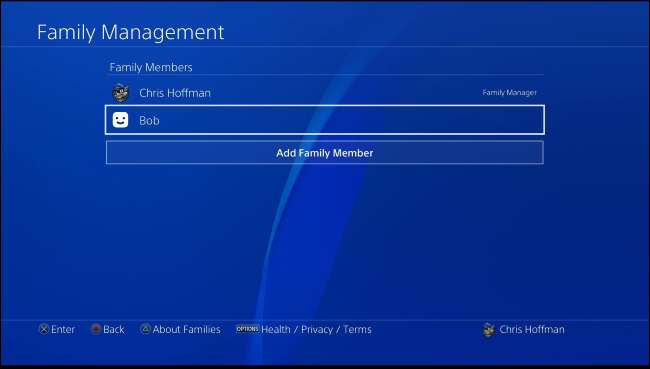
Jos valitset käyttäjätilin, voit muokata kyseisen tilin lapsilukkoasetuksia, valita, voiko perheenjäsen liittyä PlayStation-verkkoon, ja poistaa käyttäjäprofiilin järjestelmästäsi, jos haluat.
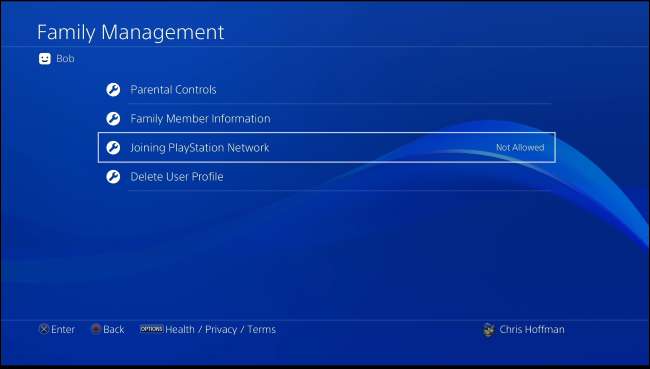
Tässä olevista vanhempien valvonnasta on hyötyä rajoitettaessa pääsyä asioihin - rajoittamalla pääsyä peleihin ja mediaan ikäryhmien mukaan ja estämällä esimerkiksi verkkosivustojen käyttö. Valitettavasti ei ole vaihtoehtoja rajoittaa lapsia käyttämään konsolia vain tiettyinä vuorokaudenaikoina, pelaamisen aikarajoituksia ja muita mahdollisesti hyödyllisiä aikarajoituksia.







